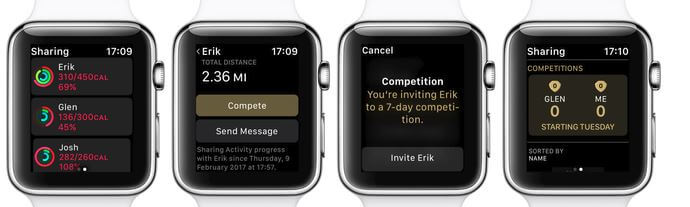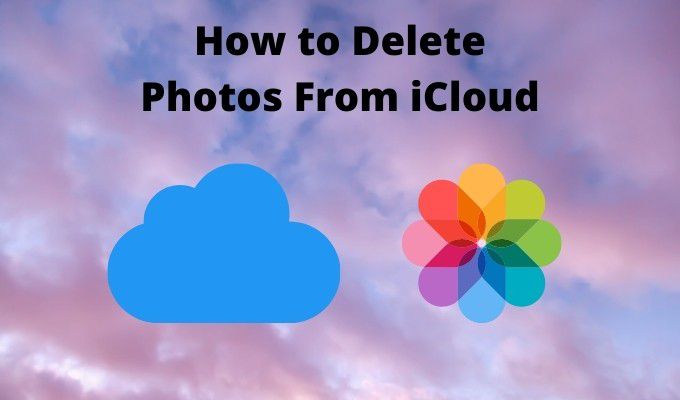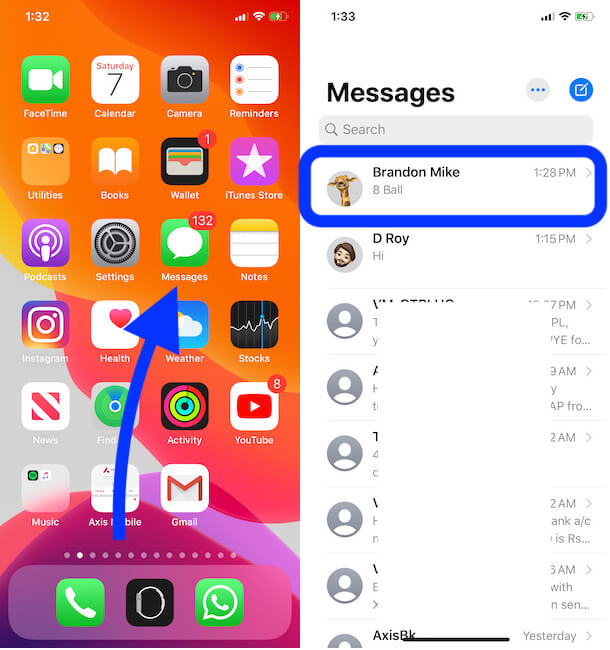Как удалить Game Pigeon с iMessage iPhone, iPad
С выпуском iOS 10 Apple объявила, что пользователи iPhone могут играть в игры в приложении iMessage. Более того, iMessage имеет отдельный магазин приложений в самом приложении, поэтому, если вы хотите установить какое-либо приложение, связанное с iMessage, вы можете сделать это из iMessage на ходу. Однако, если вы ищете, как удалить GamePigeon на iPhone, вот быстрый совет по удалению GamePigeon на iPhone.
Ящик приложений в iMessage слишком конъюнктивен, и вы ищете место только для полезного приложения. Итак, вы можете управлять им, используя Удалить неиспользуемое приложение или игру из iMessage на iPhone и iPad.
Возникла проблема при удалении GamePigeon с iPhone, поэтому мы ответили на вопрос, как удалить GamePigeon на iPhone? Если вы принадлежите к тому разочарованному пользователю, который хочет полностью удалить GamePigeon из iMessage, тогда вы узнаете, как удалить GamePigeon со своего iPhone.
Если вам надоело играть в GamePigeon, следуйте совету, чтобы удалить GamePigeon на своем iPhone. на ваших новых моделях iPhone, iPhone 11, iPhone 11 Pro Max, iPhone 11 Pro, iPhone XS Max, iPhone XR, iPhone XS, iPhone X, iPhone 8, iPhone 8 Plus, iPhone 7, iPhone 6, iPhone 6S, iPhone 5S, iPhone 5, iPad Pro, iPad Mini.
Шаги по удалению GamePigeon из iMessage с iPhone и iPad
Шаг №1: Запустите приложение «Сообщения».
Шаг № 2: Выберите любой контакт (разговор).
Шаг № 3: Под текстовой панелью (горизонтальный ящик приложений) вы увидите несколько приложений.
Шаг № 4: Проведите по ним влево.
Шаг № 5: Нажмите «Еще». И нажмите кнопку «Редактировать» в правом верхнем углу экрана iPhone, чтобы скрыть его из избранного, см. На картинке ниже. Если вы хотите полностью удалить его со своего iPhone, проведите пальцем по приложению или названию игры, чтобы удалить его. [See in the next picture].

Найдите установленную игру и приложение в приложении “Сообщение” на iPhone.
Посмотреть видеоурок,
Шаг № 6: Теперь найдите «GamePigeon» и отключите переключатель, чтобы удалить из избранного.
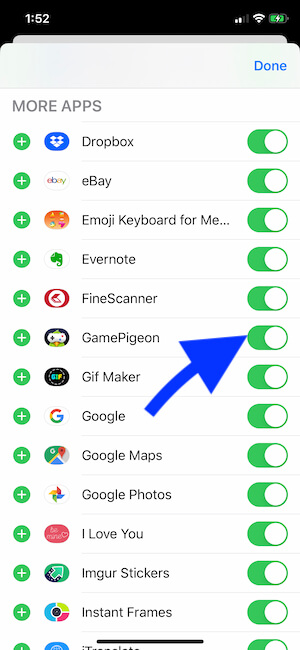
Скрыть или удалить приложение или игру из ящика приложений iMessage
Подробнее: Советы по игре в баскетбол и мини-гольф в iMessage
Удалите GamePigeon App из iMessage
- После этого прокрутите вниз и найдите «GamePigeon» в разделе «Дополнительные приложения».
- Затем проведите пальцем влево, чтобы открыть опцию «Удалить».
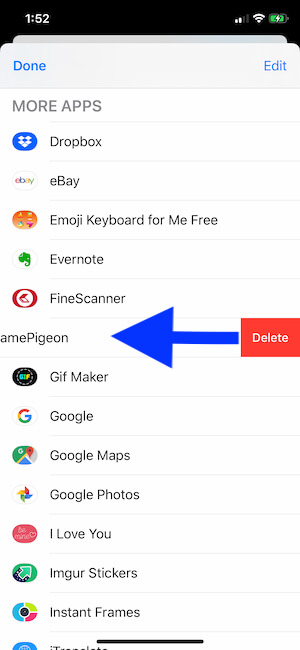
Удалить приложение или игру из ящика приложений iMessage на iPhone
Шаг № 9: Нажмите «Удалить».
Вот и все.
Это сделано! Вы успешно удалили приложение GamePigeon из iMessage. Кроме того, тот же процесс применим, если вы хотите удалить приложения iMessage со своего iPhone.
Если вы не можете удалить GamePigeon из iMessage, вам может потребоваться принудительная перезагрузка iPhone или принудительное закрытие приложения iMessage и попытка позже удалить GamePigeon с iPhone.
Читайте также: Уловки для игры Tanks Sea Battler в iMessage
Как скрыть GamePigeon на панели приложений iMessage?
Кроме того, если вы не хотите удалять приложение GamePigeon из iMessage, вы можете скрыть это приложение. После того как вы скроете приложение GamePigeon, оно больше не будет отображаться на панели приложений экрана чата. Для этого
Шаг №1: Запустите приложение «iMessage».
Шаг № 2: Нажмите на конкретный контакт.
Шаг № 3: Переместите приложения в последнее и нажмите «Еще».
Шаг №4: Нажмите «Изменить».
Шаг № 5: Найдите «GamePigeon».
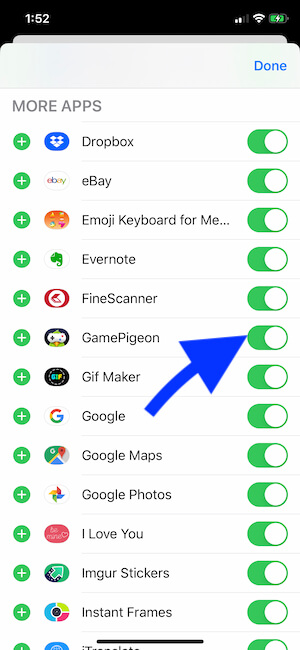
Скрыть или удалить приложение или игру из ящика приложений iMessage
Шаг № 6: Выберите приложение GamePigeon, которое нужно скрыть от iMessage.
Шаг № 7: Нажмите «Готово».
Надеюсь, вы решите проблему с удалением GamePigeon из iMessage на iPhone и iPad. Удалив приложение, Вы можете повторно установить его из App Store из магазина приложений Message. Отправьте нам отзыв и напишите комментарий, чтобы получить больше советов.